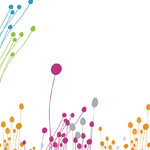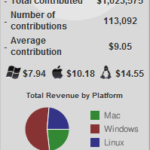Ubuntu7.10 gutsy ja版でIrrlichtをコンパイルする方法を紹介します。英語版でも手順は同じです。
まずはIrrlicht公式サイトからSDKをダウンロードし解凍てください。
解凍後、gcc等の開発用パッケージをインストールします。
$ > sudo apt-get install build-essential
コンパイルが可能になりました。source/Irrlichtをカレントディレクトリにしてmakeしてみましょう。
$ > make
OpenGLとX11関連の定義が足りないと言うエラーが出ると思います。そこで、これらの開発用ライブラリを追加します(既にランタイムだけはインストール済のものです)
$ > sudo apt-get install freeglut3-dev libxxf86vm-dev
再度makeをしてみればlib/LinuxにlibIrrlicht.aが無事作成されます。Irrlicht本体のコンパイルはこれで完了!
*もし、まだエラーが出たら?
include/IrrCompileConfig.hを使用環境に合わせて編集します。
$ > gedit include/IrrCompileConfig.h
OpenGLエラーなら_IRR_OPENGL_USE_EXTPOINTER_をdefineします。その他X11関連のエラーなら_IRR_LINUX_X11_VIDMODE_をコメントアウトするか、_IRR_LINUX_X11_RANDR_を定義してみてください。X11の定義はどちらかが有効になっていないと、フルスクリーンモードが使えなくなります。
最後にサンプルのコンパイル方法を補足しておきます。サンプルは該当ディレクトリでmakeすればbin/Linuxに実行ファイルが作成されます。しかし、01.HelloWorld以外はソースコードの修正が必要。大半のサンプルはデバイスが実行時選択方式になっているかDirectX9が指定されてします。このままでは上手く起動しません。ドライバタイプをvideo::EDT_OPENGLに固定してしまいましょう。
その他、compiz fusionの3Dデスクトップをお使いの場合は、IrrlichtをOpenGLデバイスで動かしたときに、タイトルバーが消失する不具合があります。ウィンドウが移動出来なくなるだけで特に問題でもないですが、鬱陶しいと思われたら[システム]-[設定]-[外観の設定]-[視覚効果]を効果なしにしてください。
参考文献:Compiling On Linux (Irrlicht wiki) / Installing Irrlicht - Ubuntu (Irrlicht wiki)